Nintendo Switch Online がレトロゲームをプレイする最も人気のある方法なのはなぜですか?

Nintendo Switch Online のおかげで、NES、SNES、N64、Game Boy、Sega Genesis の何百ものクラシック ゲームを探索することがこれまでになく簡単になりました。
モバイルゲームは確かに長年にわたって進化してきましたが、子供の頃に遊んだレトロな PC ゲームをすべて iPhone でプレイしたい場合はどうすればよいでしょうか?心配しないでください。この記事では、PC エミュレータを使用してそれを実行する方法を詳しく説明します。
目次
iPhone でお気に入りのレトロゲームをすべて実行する前に、いくつか準備する必要があります。
警告: FreeDOS を使用してゲームをプレイすることは法的な制限内です。ただし、所有していないゲームの ISO をダウンロードすることは完全に違法であることに注意してください。
これですべての準備が整いましたので、いよいよ FreeDOS 仮想マシンの作成を開始できます。やり方は次のとおりです:
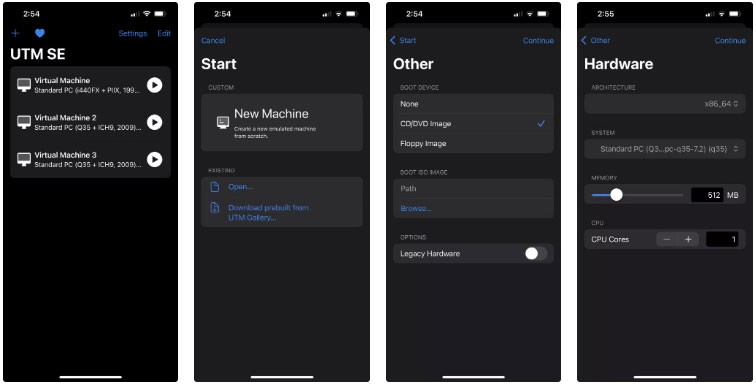
VM を作成すると、UTM SE は VM を起動するオプションを含む VM に関するすべての詳細を表示します。ただし、その前に、ゲームを外付けハードドライブとしてマウントする必要があります。やり方:
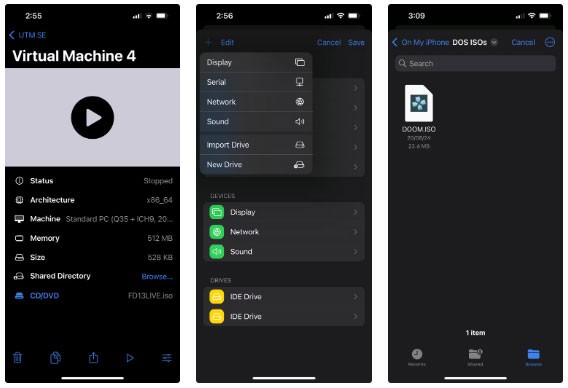
完了したら、再生アイコンをクリックして FreeDOS を起動します。さて、いよいよゲームを実行する時が来ました!
子供の頃に DOS システムを使用したことがある場合は、次の手順はおなじみのはずです。そうでなくても心配しないでください。この記事では、ステップごとに説明します。
1. FreeDOS を起動した後、Enter キーを押して、 「ライブ環境モードで FreeDOS 1.3 を使用する」オプションを選択します。外付けキーボードを使用していない場合は、上部のキーボード アイコンをタップして、オンスクリーン キーボードを表示します。
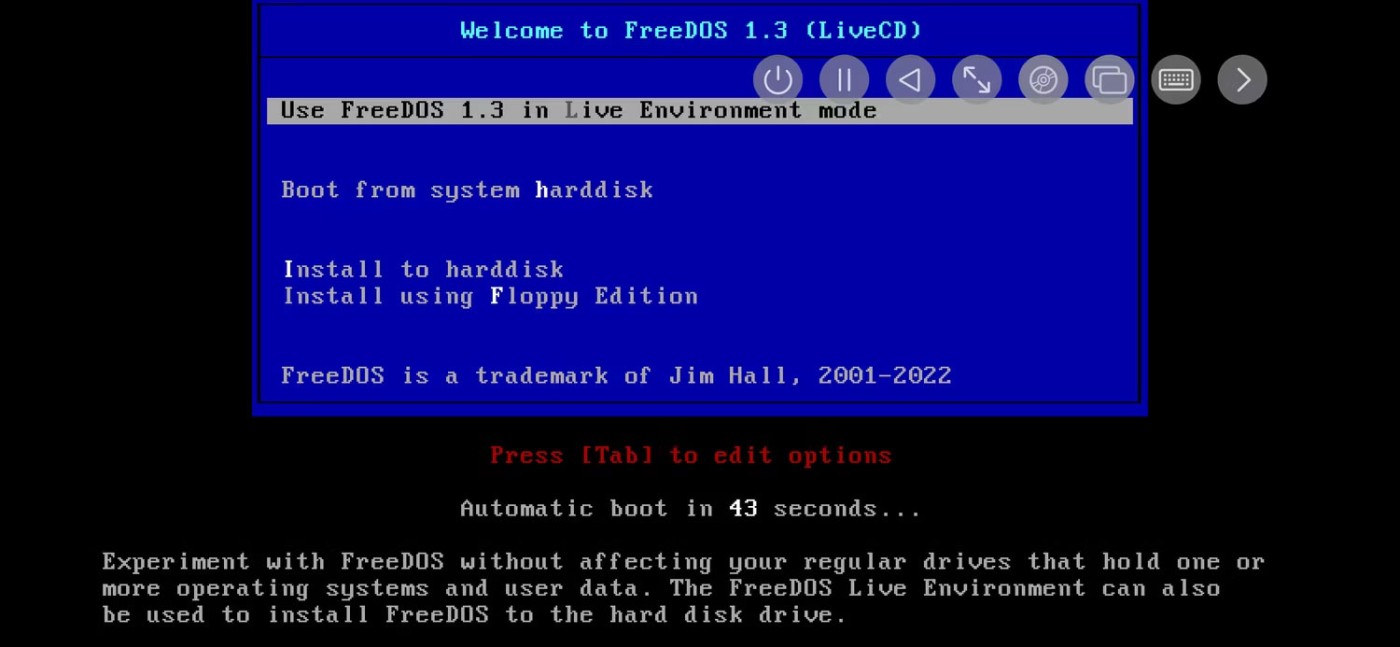
2. ゲームには、移動する必要があるドライブ文字が割り当てられます。通常、最初のゲームはドライブ E: に割り当てられ、追加のゲームには後続の文字が割り当てられます。たとえば、ドライブ E: にアクセスする場合は、「E: 」と入力してEnter キーを押します。
3. 次に、「DIR」と入力してゲームの実行可能ファイル名を見つけます。これにより、ドライブ上のすべてのファイルが一覧表示されます。 .EXE 拡張子のファイルを見つけて、そのファイルの正確な名前を書き留めます。
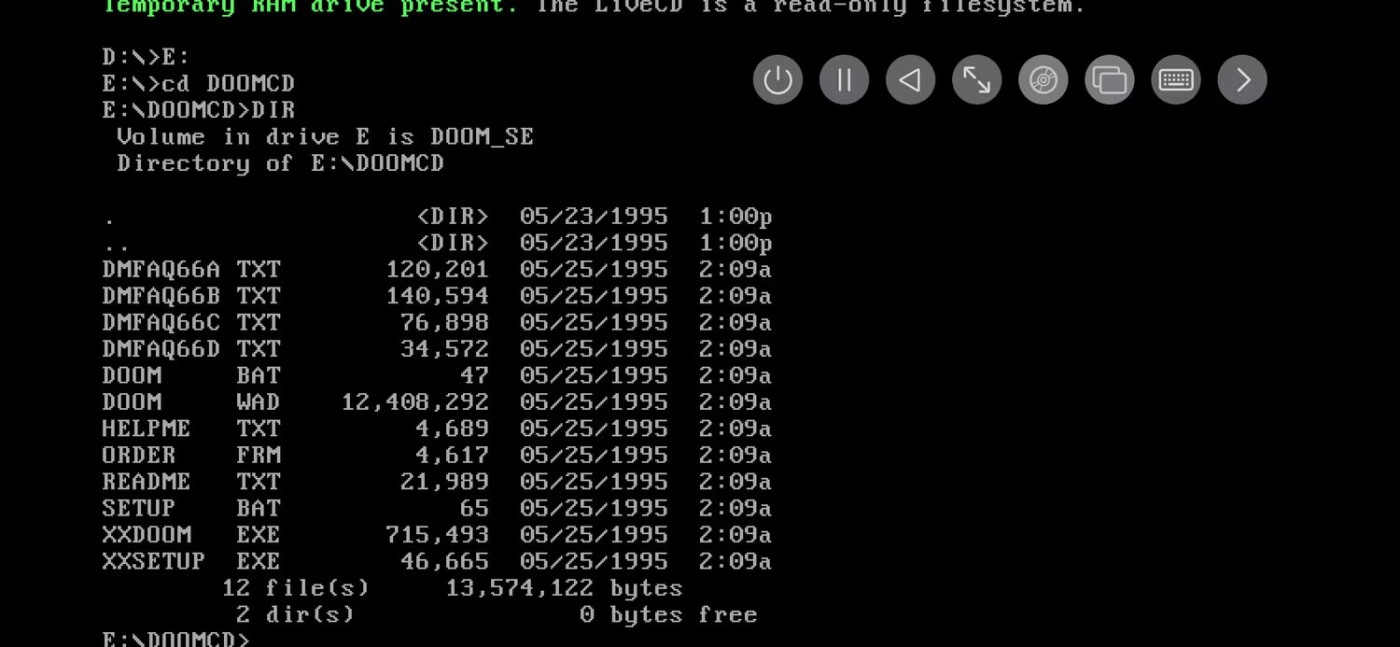
4. 次に、実行可能ファイル名とファイル拡張子を入力します。たとえば、ファイルの名前が DOOM の場合、「DOOM.EXE 」と入力してEnter キーを押すと、ゲームが実行を開始します。
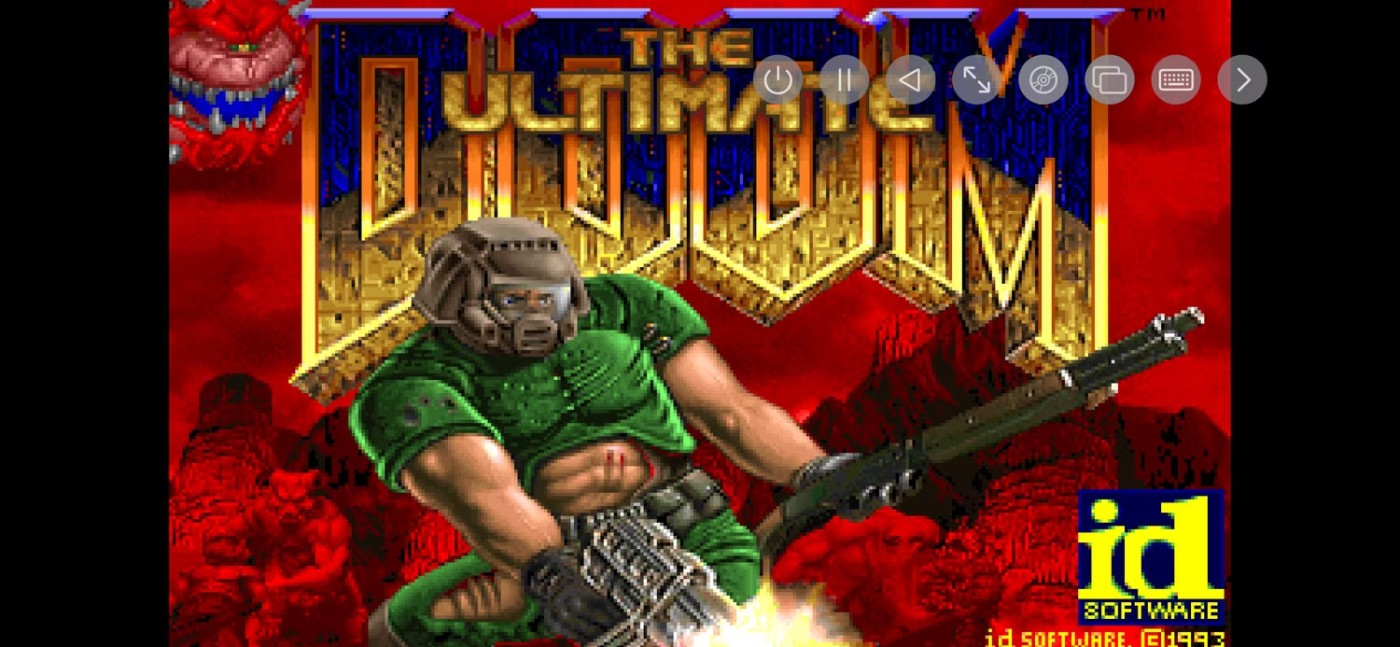
今では、子供の頃に遊んだ懐かしいゲームをすべて iPhone で楽しむことができます。画面が少し小さい場合は、より臨場感あふれる体験を実現するために、iPhone をテレビに接続することを検討してください。レトロな PC ゲーム コレクションを探索した後は、iPhone で利用できる最高のコンソール エミュレーターをいくつかチェックして、さらに大きなゲーム ライブラリを探すのも良いでしょう。
Lien Quan Mobile には、競技中に迅速かつ効果的にコミュニケーションをとるのに役立つ短い用語が多数あります。さて、連権評議会は将軍たちが理解すべき最も基本的な用語を確認します。
Nintendo Switch Online のおかげで、NES、SNES、N64、Game Boy、Sega Genesis の何百ものクラシック ゲームを探索することがこれまでになく簡単になりました。
メモリをアップグレードする前に、このガイドの調整を試して、Windows でのゲーム データの読み込み時間を改善してください。
ゲームに適したテレビは、さまざまな要素に基づいて判断されます。最も重視されるのは画質、コントラスト、色、精度ですが、もう 1 つの要素は入力遅延です。
誰でも無料で何かをもらうのは大好きです。しかし、無料のモバイル ゲームに関しては、実際には無料ではないことは誰もが知っています。
エラー 500 は、Epic Games Store を使用する際に多くのプレイヤーが遭遇するよくあるメッセージです。
Football Manager 2024は9月12日までEpic Games Storeで無料で入手できるので、コンピューターにダウンロードできます。
ゾンビは、PC ゲームやホラー映画において常に魅力的なテーマでした。ゲーム出版社はこのテーマを活用し、ゾンビホラーのジャンルで大きな成功を収めました。
ゲーム「Tai Uong」は現在正式にリリースされており、プレイヤーはゲーム配信プラットフォーム「Steam」を通じて自分のコンピュータにダウンロードできる。
恐竜ゲーム「T-rex Run」をオフラインでもオンラインでも Chrome でプレイするには、この簡単なガイドに従うだけです。ゲームを開始すると、愛らしい T-rex 恐竜が画面に表示されます。
ゲーマーの間では、ゲームにノートパソコン、デスクトップ、コンソールのどれを使うべきかという議論が長い間続いてきました。それぞれのオプションには独自の利点がありますが、ノートパソコンでのゲームには独特の利点があります。
新しい体験を求めている場合は、ゲームに MOD を追加する前に留意すべき点がいくつかあります。
Windows でゲームをプレイしているときに FPS が低い問題が発生している場合は、次の手順に従って FPS が低い問題を修正し、高品質のゲーム体験を取り戻してください。
GOTY 2024の受賞者は誰か知りたいですか? 2024年のゲームアワード、または受賞者全員の簡単な概要を知りたい場合は、最初から最後まで読んでください。
Wi-Fi接続やデータ通信なしでも楽しめるゲームが多数あります。そのようなオフライン ゲームを探しているなら、この記事はあなたのためのものです。












